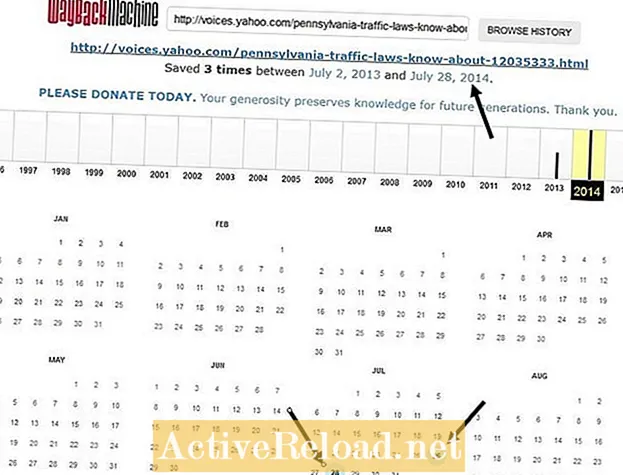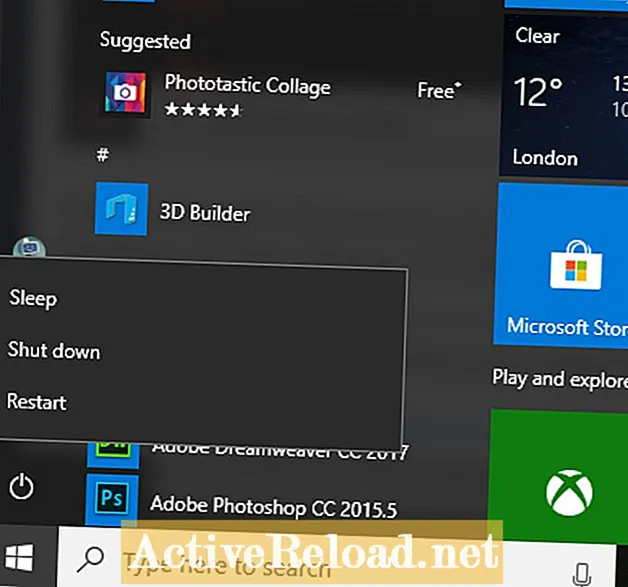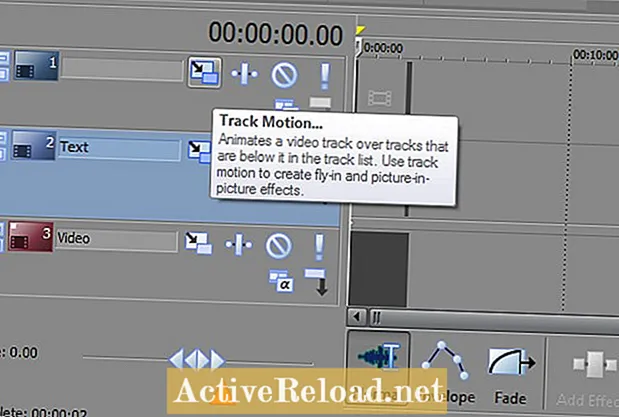உள்ளடக்கம்
- நீங்கள் நீக்கிய சில கட்டுரைகள் இன்னும் வலையில் சேமிக்கப்படலாம்
- Google இன் தற்காலிக சேமிப்பிலிருந்து கட்டுரைகளை எவ்வாறு பெறுவது
- 1. முதலில், உங்கள் கட்டுரைகளுக்கு கூகிள் தேடல் செய்யுங்கள்.
- 2. நீங்கள் மீட்டெடுக்க விரும்பும் ஒரு கட்டுரையை நீங்கள் கண்டறிந்ததும், அதை தற்காலிக சேமிப்பிலிருந்து மீட்டெடுக்கவும்.
- 3. உங்கள் கட்டுரையை நகலெடுக்கவும் அல்லது பதிவிறக்கவும்.
- இணைய காப்பகத்திலிருந்து கட்டுரைகளை மீட்டெடுப்பது எப்படி (வேபேக் இயந்திரம்)
- 1. கட்டுரையின் URL ஐ உள்ளிடவும்.
- 2. சமீபத்திய தேதியைக் கிளிக் செய்க.
- 3. உங்கள் கட்டுரையை நகலெடுக்கவும் அல்லது பதிவிறக்கவும்.
- "நகல் உள்ளடக்கம்" இருப்பதைத் தவிர்க்க உங்கள் கட்டுரையை டி-இன்டெக்ஸ் செய்வது எப்படி
- 1. வெப்மாஸ்டர் கருவிகளைத் திறக்கவும்.
- 2. உங்கள் URL ஐ உள்ளிட்டு அதை அகற்றுமாறு கோருங்கள்.
- 3. அகற்றுவதை உறுதிப்படுத்தவும்.
- பிங் பற்றி என்ன?
- இப்போது உங்கள் கட்டுரைகளை மீட்டெடுப்பதற்கான நேரம் இது!
ரான் ஓய்வு பெற்ற பொறியியலாளர் மற்றும் ஐபிஎம் மற்றும் பிற உயர் தொழில்நுட்ப நிறுவனங்களுக்கு மேலாளர் ஆவார். நவீன தொழில்நுட்பத்தைப் பற்றி விரிவாகவும் ஆழமாகவும் எழுதுகிறார்.

கடைசியாக 2015 நவம்பரில் குமிழிகள் செயல்பாட்டை நிறுத்தியபோது, தளம் அதன் வரலாறு முழுவதும் செயல்பட்ட விதத்தின் முழு சிறப்பியல்புடைய வகையில் அவ்வாறு செய்தது. பணிநிறுத்தம் திடீரென மற்றும் எச்சரிக்கை இல்லாமல் ஏற்பட்டது. பயனர்கள், தளத்தில் நூற்றுக்கணக்கான கட்டுரைகளைக் கொண்ட சிலர், திடீரென்று தங்கள் உள்ளடக்கத்தை அணுக முடியாது. அவர்கள் எழுதியவற்றின் நகல்களை அவர்கள் வைத்திருக்கவில்லை என்றால், குமிழிகள் ஆஃப்லைனில் இருந்தவுடன் அந்த பொருளை மீட்டெடுக்க வழி இல்லை என்று தோன்றியது.
ஆனாலும் . . . தளம் மூடப்படும் போது மதிப்புமிக்க உள்ளடக்கத்தை இழந்த நூற்றுக்கணக்கான பப்ளூஸ் உறுப்பினர்களில் நீங்கள் இருந்தால், நம்பிக்கை இருக்கிறது! நீங்கள் விரைவாக நகர்ந்தால், உங்கள் கட்டுரைகளில் சிலவற்றையாவது மீட்டெடுக்க முடியும்.
நீங்கள் நீக்கிய சில கட்டுரைகள் இன்னும் வலையில் சேமிக்கப்படலாம்
இணையத்தில், "போய்விட்டது" என்பது முற்றிலும் போய்விட்டது என்று அர்த்தமல்ல. உங்கள் கட்டுரைகள் ஆஃப்லைனில் எடுக்கப்பட்டிருந்தாலும் அல்லது அவற்றை ஹோஸ்ட் செய்த தளத்தால் நீக்கப்பட்டிருந்தாலும், பிரதிகள் இணையத்தில் இன்னும் கிடைக்கக்கூடும்.
அத்தகைய நகல்களைக் கண்டுபிடித்து மீட்டெடுப்பதற்கு இரண்டு முக்கிய முறைகள் உள்ளன:
- Google இன் தற்காலிக சேமிப்பு
- இணைய காப்பக தளம் (வேபேக் இயந்திரம்)
Google இன் தற்காலிக சேமிப்பிலிருந்து கட்டுரைகளை எவ்வாறு பெறுவது
கூகிள் ஒரு பக்கத்தை குறியிடும்போது, அதன் நகலை அதன் தற்காலிக சேமிப்பில் சில குறிப்பிடப்படாத காலத்திற்கு வைத்திருக்கிறது. (இது மற்ற தேடுபொறிகளிலும் பொருந்தும்.) உங்கள் கட்டுரை கூகிளின் தற்காலிக சேமிப்பில் இருக்கும் வரை, அதன் நகலை மீட்டெடுக்கலாம் மற்றும் பதிவிறக்கம் செய்யலாம். கூகிளின் தற்காலிக சேமிப்பிலிருந்து வலைப்பக்கத்தை எவ்வாறு பெறுவது என்பது இங்கே.
குறிப்பு: இந்த முறை எந்த வலைத்தளத்தை ஹோஸ்ட் செய்தாலும் தேடலுக்காக குறியிடப்பட்ட எந்தக் கட்டுரையுடனும் செயல்பட வேண்டும். இந்த எடுத்துக்காட்டுக்கு, ஹோஸ்டிங் தளம் குமிழிகள் என்று நாங்கள் கருதுவோம். எடுத்துக்காட்டுகள் எனது குமிழ் ஐடியைப் பயன்படுத்தும், இது ரான்எப்சிசி.
1. முதலில், உங்கள் கட்டுரைகளுக்கு கூகிள் தேடல் செய்யுங்கள்.
கூகிள் (அல்லது பிங்) ஆல் இன்னும் குறியிடப்பட்ட வலைப்பக்கங்களை மட்டுமே தற்காலிக சேமிப்பிலிருந்து மீட்டெடுக்க முடியும். எனவே, முடிவுகளில் உங்கள் கட்டுரைகளை பட்டியலிடும் ஒரு தேடலைச் செய்வது முதல் படி. நீங்கள் பயன்படுத்தக்கூடிய சில தேடல் சொற்கள் இங்கே:
கண்டுபிடிக்க ஒரு குறிப்பிட்ட கட்டுரை, தேடல் வார்த்தையாக Google இல் பின்வருவனவற்றை உள்ளிடவும்:
"உங்கள் கட்டுரையின் தலைப்பு" தளம்: bulblews.com

ஒரு பட்டியலைப் பெற உங்கள் கட்டுரைகள் அனைத்தும் இன்னும் அட்டவணையிடப்பட்டுள்ளன, உள்ளிடவும்:
[உங்கள் பயனர் பெயர் அல்லது ஐடி] தளம்: bulblews.com
(குறிப்பு: உங்கள் ஐடியைச் சுற்றியுள்ள அடைப்புக்குறிகளை சேர்க்க வேண்டாம்)

தேடல் முடிவுகளில் உங்கள் கட்டுரை தோன்றவில்லை எனில், அது உண்மையில் போய்விட்டது, தற்காலிக சேமிப்பிலிருந்து மீட்டெடுக்க முடியாது என்பதை நினைவில் கொள்க. ஆனால் இன்னும் விட்டுவிடாதீர்கள்! கட்டுரை முற்றிலும் இழந்துவிட்டது என்று முடிவு செய்வதற்கு முன் கீழே விவரிக்கப்பட்டுள்ளபடி இணைய காப்பகத்தை சரிபார்க்கவும்.
2. நீங்கள் மீட்டெடுக்க விரும்பும் ஒரு கட்டுரையை நீங்கள் கண்டறிந்ததும், அதை தற்காலிக சேமிப்பிலிருந்து மீட்டெடுக்கவும்.
ஒரு இருக்கிறதா என்று சோதிக்கவும் கீழ்நோக்கிய அம்புக்குறி (கீழ்நோக்கிய முக்கோணம்) கட்டுரையின் தலைப்புக்குக் கீழே உள்ள வரியில் வலதுபுறம் (கீழே உள்ள விளக்கத்தைப் பார்க்கவும்). அப்படியானால், அந்த கீழ் அம்புக்குறியைக் கிளிக் செய்து “தற்காலிக சேமிப்பு”தோன்ற வேண்டும். உங்கள் கட்டுரை இன்னும் கிடைத்தால், அதைக் கொண்டு வர இப்போது “தற்காலிக சேமிப்பு” என்பதைக் கிளிக் செய்யலாம்.

கீழ் அம்பு இல்லை என்றால், அல்லது “தற்காலிக சேமிப்பு” என்பதைக் கிளிக் செய்து 404 பிழையைப் பெற்றால், உங்கள் கட்டுரை இனி தற்காலிகமாக சேமிக்கப்படாது, இந்த முறையால் அதை மீட்டெடுக்க முடியாது. இருப்பினும், கூகிள் தேக்ககத்தில் கட்டுரை இனி இல்லாவிட்டாலும், பிங் அதை இன்னும் கொண்டிருக்கக்கூடும். பிங்கில் சரிபார்க்க அதே செயல்முறையைப் பயன்படுத்தவும். மேலும், முன்பு குறிப்பிட்டது போல, இணைய காப்பகத்தை விட்டுக்கொடுப்பதற்கு முன் அதைச் சரிபார்க்கவும்.
முக்கியமான: கட்டுரையின் தலைப்பை நீங்கள் கிளிக் செய்யவில்லை என்பதை உறுதிப்படுத்திக் கொள்ளுங்கள் - அது உங்களை பப்பில்ஸ் தளத்திற்கு அழைத்துச் செல்லும், இது இனி அணுக முடியாது. கீழ் அம்புக்குறியை மட்டும் கிளிக் செய்யவும் (முக்கோணம்).
3. உங்கள் கட்டுரையை நகலெடுக்கவும் அல்லது பதிவிறக்கவும்.
உங்கள் பொருளை மீட்டெடுக்க முடிந்தால், இப்போது அதை உங்கள் கணினியில் உள்ள ஆவணத்தில் நகலெடுத்து ஒட்டலாம் அல்லது முழு வலைப்பக்கத்தையும் பதிவிறக்கலாம். நகலெடுத்து ஒட்டுவதை விட பக்கத்தைப் பதிவிறக்குவதன் நன்மை என்னவென்றால், பதிவிறக்கம் செய்யப்பட்ட பக்கம் அதன் எல்லா வடிவமைப்பையும் தக்க வைத்துக் கொள்கிறது online இது ஆன்லைனில் செய்ததைப் போலவே இருக்கும்.
உங்கள் கட்டுரையை எவ்வாறு பதிவிறக்குவது என்பதற்கான வழிமுறைகளுக்கு, அதன் வடிவமைப்பைத் தக்க வைத்துக் கொள்ளுங்கள் எழுத்தாளர்கள் தங்கள் ஆன்லைன் கட்டுரைகளை எவ்வாறு பாதுகாப்பாக காப்பகப்படுத்த முடியும்.
இணைய காப்பகத்திலிருந்து கட்டுரைகளை மீட்டெடுப்பது எப்படி (வேபேக் இயந்திரம்)
தற்காலிக சேமிப்பு மூலம் கிடைக்காத வலைப்பக்கங்கள் இணைய காப்பகத்தால் சேமிக்கப்பட்டிருக்கலாம். இது பப்ளூஸ் கட்டுரைகளில் உண்மையாக இருக்காது that அந்த தளத்திற்கான எனது இடுகைகள் எதுவும் காப்பகப்படுத்தப்படவில்லை. இருப்பினும், யாகூ பங்களிப்பாளர் நெட்வொர்க்கில் 2014 இல் மூடப்பட்ட நேரத்தில் நூற்றுக்கும் மேற்பட்ட கட்டுரைகள் என்னிடம் இருந்தன. நான் பரிசோதித்த எனது யாகூ கட்டுரைகள் அனைத்தும் இணைய காப்பகம் வழியாக கிடைத்தன. நீங்கள் மீட்டெடுக்க விரும்பும் வலைப்பக்கத்தின் URL உங்களிடம் இருந்தால், காப்பகத்தின் மூலம் அதை மீட்டெடுக்க முடியும் என்பதை நீங்கள் காணலாம். சரிபார்க்க எப்படி:
1. கட்டுரையின் URL ஐ உள்ளிடவும்.
Https://archive.org மற்றும் URL ஐ உள்ளிடவும் வேபேக் இயந்திர உரை பெட்டியில் உங்கள் கட்டுரையின்.
இந்த எடுத்துக்காட்டுக்கு நான் மீட்டெடுக்க விரும்பிய கட்டுரையின் யாகூ URL http://voices.yahoo.com/pennsylvanias-benevolent-gesture-bill-makes-sense-12218332.html. அதைத்தான் நான் வேபேக் மெஷினின் உரை பெட்டியில் நுழைந்தேன்.
கட்டுரையின் URL உள்ளிடப்பட்டதும், அப்படியே Enter விசையை அழுத்தவும்.
2. சமீபத்திய தேதியைக் கிளிக் செய்க.
நீங்கள் தேடும் கட்டுரை காப்பகத்தில் இருந்தால், அந்தக் கட்டுரை காப்பகத்தில் சேமிக்கப்பட்ட தேதிகளைக் காட்டும் ஒரு பக்கத்தை இப்போது நீங்கள் பார்க்க வேண்டும். இந்த தேதிகளில் ஏதேனும் ஒன்றை நீங்கள் தேர்வு செய்யலாம், பொதுவாக நீங்கள் சமீபத்தியதை விரும்பலாம்.
இப்போது, தேதியைக் கிளிக் செய்க கட்டுரை URL இன் கீழ் அல்லது காலெண்டரில் தேதி பட்டியலிடப்பட்ட இடத்தில் நீங்கள் தேர்ந்தெடுத்துள்ளீர்கள்.
குறிப்பு: கட்டுரை URL அல்லது உலாவல் வரலாறு பொத்தானைக் கிளிக் செய்ய வேண்டாம்.
3. உங்கள் கட்டுரையை நகலெடுக்கவும் அல்லது பதிவிறக்கவும்.
அவ்வளவுதான்! உங்கள் காப்பகப்படுத்தப்பட்ட கட்டுரை இப்போது தோன்றும், அதை நகலெடுக்கலாம் அல்லது பதிவிறக்கலாம்.
"நகல் உள்ளடக்கம்" இருப்பதைத் தவிர்க்க உங்கள் கட்டுரையை டி-இன்டெக்ஸ் செய்வது எப்படி
பெரும்பாலான எழுத்து தளங்கள் தங்களுக்கு இடுகையிடப்பட்ட எந்தவொரு கட்டுரையும் இணையத்தில் வேறு எங்கும் கிடைக்கக்கூடாது. எனவே, உங்கள் கட்டுரைகளை எங்கும் மீண்டும் பயன்படுத்த, ஆனால் உங்கள் சொந்த வலைப்பதிவு அல்லது வலைத்தளத்தில், அந்த உள்ளடக்கத்தின் வேறு எந்த நகல்களும் வலையில் தெரியவில்லை என்பதை உறுதிப்படுத்த வேண்டும். சைபர்ஸ்பேஸில் உங்கள் உள்ளடக்கம் எங்கும் இருக்கிறதா இல்லையா என்பது பிரச்சினை அல்ல, ஆனால் கூகிள் அல்லது பிங் போன்ற தேடுபொறிகளால் இதைக் கண்டுபிடிக்க முடியுமா என்பதுதான் பிரச்சினை “தெரியும்” என்று நான் சொல்கிறேன். வேறு வார்த்தைகளில் கூறுவதானால், உங்கள் பொருள் இருந்ததா என்பதை உறுதிப்படுத்த வேண்டும் டி-இன்டெக்ஸ் எனவே இது தேடல் முடிவுகளில் இனி காண்பிக்கப்படாது.
ஒரு பக்கம் இனி ஆன்லைனில் இல்லாதிருந்தால், அது தானாகவே குறியிடப்படும். ஆனால் அது ஆறு மாதங்கள் அல்லது அதற்கு மேல் கூட ஏற்படாது. டி-இன்டெக்சிங் விரைவாக நடைபெற விரும்பினால், நகல் உள்ளடக்கத்தைக் கொண்டிருப்பதற்காக கொடியிடப்படாமல் ஒரு கட்டுரையை மீண்டும் பயன்படுத்தலாம், தேடுபொறிகள் அதை அவர்களின் தேடல் முடிவுகளிலிருந்து உடனடியாக அகற்றுமாறு கோரலாம். கூகிள் மற்றும் பிங் (எனக்கு நன்கு தெரிந்த இரண்டு) உடன் இது அவர்களின் வெப்மாஸ்டர் கருவிகள் மூலம் செய்யப்படுகிறது. கூகிள் வெப்மாஸ்டர் கருவிகளைப் பயன்படுத்த நீங்கள் ஒரு Google கணக்கை வைத்திருக்க வேண்டும் என்பதை நினைவில் கொள்க, அதே நேரத்தில் பிங் வெப்மாஸ்டர் கருவிகள் உங்களிடம் மைக்ரோசாஃப்ட் கணக்கு வைத்திருக்க வேண்டும்.
கூகிள் தேடலில் இருந்து ஒரு கட்டுரையை அகற்றுமாறு கோருவதற்கான எடுத்துக்காட்டு இங்கே.
1. வெப்மாஸ்டர் கருவிகளைத் திறக்கவும்.
Http://www.google.com/webmasters/tools/removals க்குச் செல்லவும். தேவைப்பட்டால், உங்கள் Google கணக்கில் உள்நுழைக. இப்போது நீங்கள் தேடல் கன்சோலைப் பார்க்க வேண்டும்.
2. உங்கள் URL ஐ உள்ளிட்டு அதை அகற்றுமாறு கோருங்கள்.
URL ஐ தட்டச்சு செய்க பெட்டியில் டி-இன்டெக்ஸ் செய்ய விரும்பும் பக்கத்தின், பின்னர் கிளிக் செய்யவும் அகற்ற கோரிக்கை பொத்தானை. பகுப்பாய்வு URL திரை தோன்ற வேண்டும், “இந்த உள்ளடக்கம் போய்விட்டது” என்ற குறியீட்டுடன், தேடலில் இருந்து நீங்கள் அகற்ற விரும்பும் பக்கம் இனி ஆன்லைனில் இல்லை என்பதை உறுதிப்படுத்துகிறது.
3. அகற்றுவதை உறுதிப்படுத்தவும்.
என்பதைக் கிளிக் செய்க அகற்ற கோரிக்கை பொத்தானை.
தேடலில் இருந்து நீக்க விரும்பும் கட்டுரையின் URL இப்போது நிலுவையில் உள்ள நிலையில் URL பட்டியலில் காண்பிக்கப்படும். அதாவது, அட்டவணை குறியிடப்படாத வரிசையில் உள்ளது. எனது அனுபவத்தில், இது வழக்கமாக 24 மணி நேரத்திற்குள் நடக்கும்.
பிங் பற்றி என்ன?
பிங் இதே போன்ற செயல்முறையைக் கொண்டுள்ளது. இதை நீங்கள் https://www.bing.com/webmaster/tools/content-removal இல் தொடங்கலாம்.
இப்போது உங்கள் கட்டுரைகளை மீட்டெடுப்பதற்கான நேரம் இது!
கூகிள் (அல்லது பிங்) தற்காலிக சேமிப்பிலிருந்து கட்டுரைகளை மீட்டெடுக்க முயற்சிக்கிறீர்கள் என்றால், அதைச் செய்வதற்கான நேரம் இது. என்னால் தீர்மானிக்க முடிந்தவரை, ஒரு வலைப்பக்கம் தற்காலிக சேமிப்பில் எவ்வளவு காலம் இருக்கக்கூடும் என்பதற்கான வழிகாட்டுதல்கள் எதுவும் இல்லை. அந்த தளம் மூடப்பட்ட பிறகு எனது யாகூ கட்டுரைகளுடனான எனது அனுபவம் என்னவென்றால், அது மூன்று அல்லது நான்கு வாரங்கள் முதல் பல மாதங்கள் வரை எங்கும் இருக்கலாம். ஆனால் இறுதியில் நீக்கப்பட்ட கட்டுரைகள் அனைத்தும் தற்காலிக சேமிப்பில் இருந்து அழிக்கப்படும்.
இணைய காப்பகத்தில் அவை விரிவாக சேமிக்கப்பட்டதாகத் தெரியவில்லை என்பதால், இது பப்ளூஸ் கட்டுரைகளுக்கு மிகவும் முக்கியமானது. எனவே, உங்கள் பப்ளூஸ் இடுகைகளில் ஏதேனும் ஒன்றை மீட்டெடுக்க விரும்பினால், அதை விரைவில் செய்யுங்கள்.